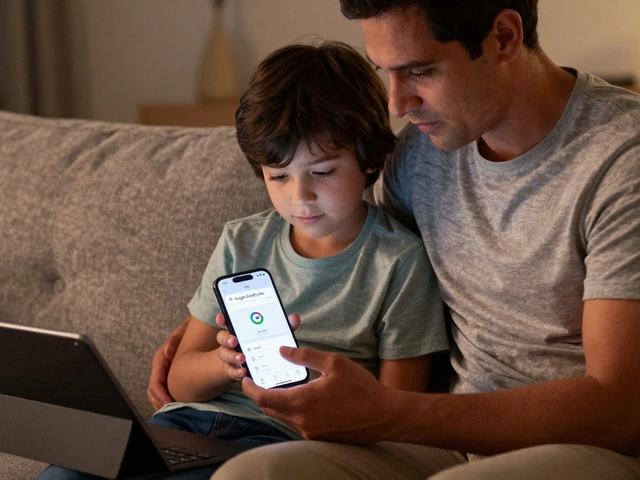Interpretace výsledků testu rychlosti internetu
Tento nástroj vám pomůže zjistit, zda máte dostatečnou rychlost internetu pro vaše potřeby. Zadejte naměřené hodnoty a nástroj vám poradí, zda je vaše připojení v pořádku nebo zda je potřeba něco změnit.
Zadejte naměřené hodnoty
Když mluvíme o měření rychlosti internetu, máme na mysli jednoduchý proces, který vám ukáže, jak rychle váš domov přenáší data. Pro měření rychlosti internetu můžete použít několik bezplatných nástrojů, ale výsledek má smysl jen tehdy, když test provedete správně. Rychlost totiž ovlivňuje nejen to, jak rychle se načte video, ale také jak bezpečně a plynule může dítě surfovat, stahovat úkoly nebo využívat vzdálené výukové nástroje.
Co všechno ovlivňuje rychlost připojení
Než se pustíme do konkrétních kroků, pojďme si uvědomit, proč se rychlost často liší. Hlavní faktory jsou:
- Poskytovatel internetových služeb (ISP) - typ smlouvy (např. 100 Mbps, 250 Mbps) a kvalita sítě v oblasti.
- Typ připojení - FTTH (fibrová optika), DSL, Kabelová síť nebo mobilní 4G/5G.
- Vlastní router - podpora nových standardů (Wi‑Fi 6, MU‑MIMO) a jeho umístění.
- Bezdrátová síť vs. kabelové připojení - Wi‑Fi může snížit rychlost kvůli rušení, zatímco Ethernet poskytuje stabilnější šířku pásma.
- Počet aktivních zařízení - pokud má v okamžiku testu každé dítě otevřené streamy, hotspoty a herní konzole, rychlost se rozdělí mezi všechny.
- Ping a latence - důležité pro online hry a videohovory.
Příprava sítě před testem
Abyste získali co nejpřesnější výsledek, udělejte následující:
- Restartujte router alespoň 2 minuty před testem. To vyčistí dočasné cache a umožní čerstvé připojení.
- Vypněte nebo odpojte všechna ostatní zařízení (tablety, telefoní, chytré televize). Pokud to není možné, zkontrolujte, že nejsou aktivní velké stahování nebo streamování.
- Ideální je testovat v čase, kdy je síť méně vytížená (brzké ráno nebo pozdě večer). To eliminuje vliv sousedních uživatelů v sdílených sítích.
- Použijte přímé kabelové připojení (Ethernet) pro nejpřesnější měření. Pokud chcete zjistit rychlost Wi‑Fi, umístěte notebook nebo telefon co nejblíže routeru, daleko od zdrojů rušení (mikrovlnka, Bluetooth zařízení).
- Vymažte cache prohlížeče a uzavřete všechny otevřené karty, aby se neprováděly nepodstatné požadavky během testu.
Nejpopulárnější nástroje pro testování
Na trhu existuje spousta webových a mobilních aplikací. Níže najdete stručný přehled tří nejčastěji používaných, včetně jejich hlavních vlastností.
| Tool | Web/APP URL | Měří download | Měří upload | Měří ping | Platforma |
|---|---|---|---|---|---|
| Speedtest.net | https://www.speedtest.net | Ano | Ano | Ano | Web, iOS, Android |
| Fast.com | https://fast.com | Ano (download) | nepovinné | nepovinné | Web, iOS, Android |
| Google Speed Test | https://www.google.com/search?q=speed+test | Ano | Ano | Ano | Web (Chrome) |

Krok‑za‑krokem: Jak provést test
Krok 1 - výběr nástroje: Otevřete jeden z výše uvedených webů na počítači připojeném k routeru kabelem.
Krok 2 - spuštění testu: Klikněte na tlačítko „Go“ (nebo „Start“). Test obvykle trvá 30 - 60 sekund a během něj měří download, upload a ping.
Krok 3 - zaznamenání výsledků: Po dokončení si poznamenejte čísla. Ideální je udělat test třikrát a spočítat průměr.
Krok 4 - test na Wi‑Fi: Opakujte test na mobilním telefonu, který bude připojen k routeru přes Wi‑Fi. Porovnejte s kabelovým výsledkem - rozdíl vám řekne, kolik přenosu ztrácíte na bezdrátové síti.
Krok 5 - test z routeru: Některé moderní routery mají vestavěný speedtest (např. routery od ASUS nebo Netgear). V admin rozhraní najdete sekci „Internet Speed Test“ a můžete provést měření přímo z routeru, čímž odhalíte problém na úrovni poskytovatele.
Interpretace výsledků
Jak zjistit, jestli je rychlost „dobrá“? Záleží na vašich potřebách:
- Pro běžné surfování a sociální sítě stačí 10‑20 Mbps download a 1‑2 Mbps upload.
- Pro HD streamování (Netflix, YouTube) je vhodných minimálně 25 Mbps download na jedno zařízení.
- Pro 4K video nebo online gaming doporučujeme 50‑100 Mbps download a 10 Mbps upload.
- Ping pod 30 ms je považován za skvělý pro hry; 50‑100 ms je ještě přijatelné pro videohovory.
Pokud vaše měření výrazně podléhá smluvené rychlosti (např. máte 100 Mbps a test ukazuje 30 Mbps), je čas jednat.
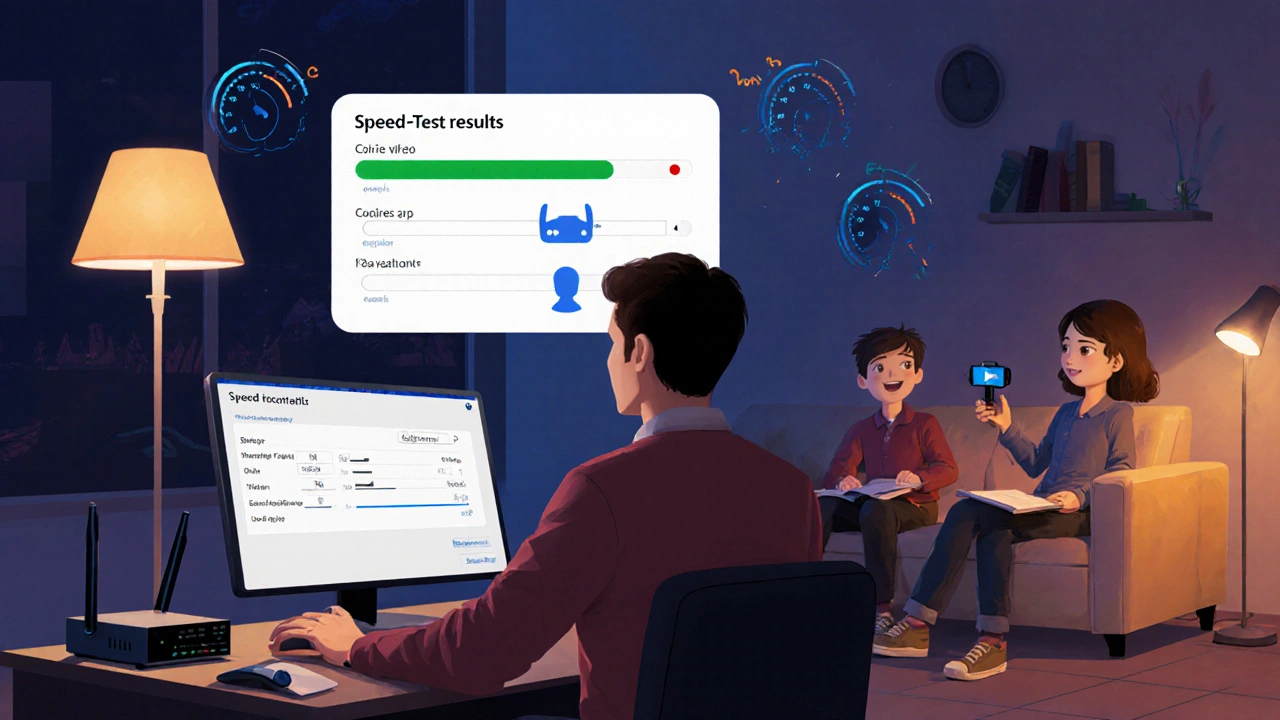
Co dělat, když je rychlost nízká
- Restart routeru - někdy stačí vypnout a zapnout.
- Aktualizujte firmware - starší verze mohou mít omezení výkonu.
- Umístěte router výše a centrálně - minimalizujete překážky a rušení.
- Přepněte na Ethernet - pokud je to možné, získáte stabilní připojení.
- Kontaktujte ISP - požádejte o kontrolu linky, měření z jejich strany a případnou výměnu modemu.
- Rozmyslete tarif - pokud máte více než 4 aktivní zařízení, zvažte rychlejší balíček.
Tipy pro rodiče - jak udržet rychlost i bezpečnost
Rychlost je jen částí rovnice. Děti často nechtěně „přetíží“ síť stahováním her, videí nebo aktivací cloudových úložišť. Zde jsou praktické tipy:
- Využijte funkci QoS (Quality of Service) v routeru a nastavte prioritu pro výukové aplikace a videohovory.
- Nastavte časové limity - např. blokujte velké stahování po 20. hodině.
- Instalujte rodičovskou kontrolu (OpenDNS nebo Family Shield) a sledujte, kolik dat každé zařízení spotřebuje.
- Pravidelně kontrolujte, zda firmware routeru a operační systémy dětí jsou aktuální - starší verze mohou mít známé chyby, které snižují výkon.
- Vysvětlete dětem, proč je důležité nechat ostatní zařízení připojená, když probíhá závazný test rychlosti (např. před školním on‑line testem).
Dodržováním výše uvedených kroků získáte jasný obrázek o tom, zda vám poskytovatel opravdu dodává slíbenou rychlost, a zároveň budete mít kontrolu nad tím, jak se kuřáky (dětmi) používá domácí internet.
Rychlý checklist pro měření
- Restartovat router 2 min.
- Odpojit všechna další zařízení.
- Připojit testovací zařízení kabelem.
- Spustit test v Speedtest.net (nebo alternativu).
- Zaznamenat download, upload, ping.
- Opakovat test na Wi‑Fi a porovnat.
- Porovnat s smluvenou rychlostí a rozhodnout o dalším kroku.
Jak často by se měl rychlostní test provádět?
Ideální je jednou za měsíc a před důležitými událostmi (online zkoušky, virtuální setkání). Pokud dochází k častým výpadkům, testujte i týdně.
Může měření Wi‑Fi ukázat vyšší rychlost než kabelové připojení?
Obvykle ne. Wi‑Fi je náchylnější k rušení a ztrátě signálu, takže pokud test ukáže vyšší hodnotu, pravděpodobně jde o chybu měření nebo špatně nastavený router.
Jaký vliv má ping na videohovory?
Nízký ping (<30 ms) zajišťuje plynulý zvuk a obraz. Vyšší ping způsobuje zpoždění a přerušení, což může být zvlášť frustrující při výuce na dálku.
Mám-li rychlost pod smluvní hodnotu, jaký je první krok?
Zavolejte zákaznické centrum ISP, poskytněte jim výsledky testu a požádejte o diagnostiku linky. Často stačí restart nebo výměna modemu.
Jsou mobilní data vhodná jako náhrada za doma pomalý internet?
Pro občasné použití ano, ale datová omezení a vyšší latence dělají z mobilního připojení méně spolehlivou dlouhodobou alternativu, zejména pro děti, které potřebují stabilitu.